Come Creare una Storia su Facebook

Le storie di Facebook possono essere molto divertenti da creare. Ecco come puoi creare una storia sul tuo dispositivo Android e computer.

Anche dopo anni di miglioramenti, la stabilità dell'app Android di YouTube rimane alquanto discutibile. L'app YouTube sul tuo Android può occasionalmente interrompere le tue sessioni di binge-watching interrompendosi o bloccandosi periodicamente. Anche se la causa potrebbe essere qualsiasi cosa, da problemi temporanei dell'app a dati corrotti dell'app , la risoluzione del problema non richiederebbe molto tempo.
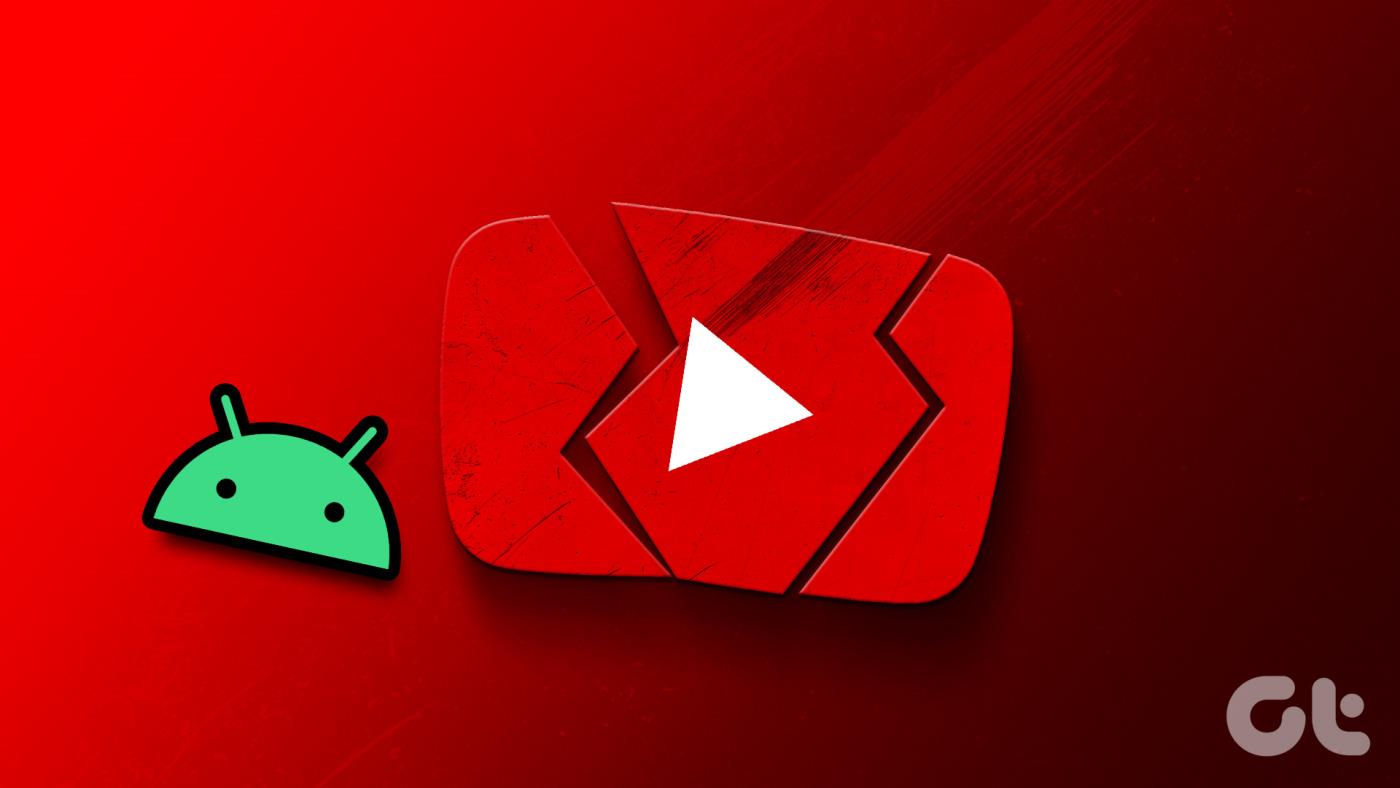
Gli arresti anomali dell'app YouTube non ti impediscono di guardare video e cortometraggi dei tuoi creatori preferiti. Questa guida contiene soluzioni facili da applicare per ripristinare e far funzionare l'app YouTube sul tuo Android. Quindi, diamo un'occhiata.
1. Forza la chiusura e la riapertura di YouTube
Quando un'app sul tuo Android inizia a funzionare male, la prima cosa da fare è forzarne la chiusura e riaprirla. Ciò darà un nuovo inizio a tutti i processi relativi alle app e risolverà eventuali problemi minori.
Per forzare la chiusura di YouTube sul tuo Android, premi a lungo sull'icona dell'app e tocca l'icona delle informazioni dal menu visualizzato. Nella pagina Informazioni sull'app, tocca l'opzione Forza interruzione in basso.

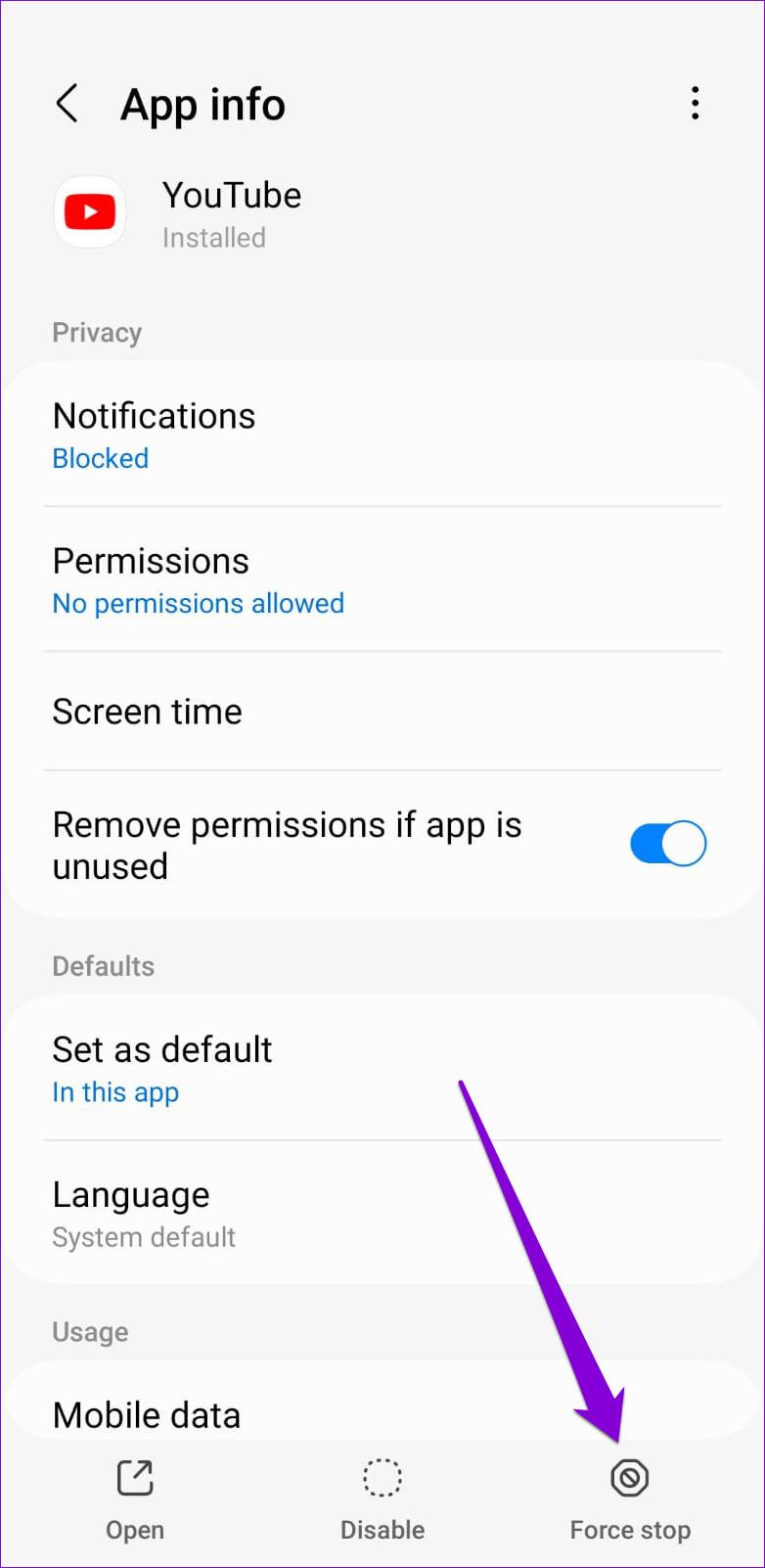
Riapri l'app YouTube e verifica se funziona correttamente.
2. Consenti le autorizzazioni app necessarie su YouTube
YouTube richiede alcune autorizzazioni per funzionare sul tuo Android . Se in precedenza hai negato qualsiasi autorizzazione all'app YouTube, potrebbe generare vari errori o bloccarsi sul tuo telefono.
Segui questi passaggi per concedere le autorizzazioni necessarie all'app YouTube.
Passaggio 1: premi a lungo sull'icona dell'app YouTube e tocca l'icona "i" dal menu risultante.

Passaggio 2: tocca Autorizzazioni.
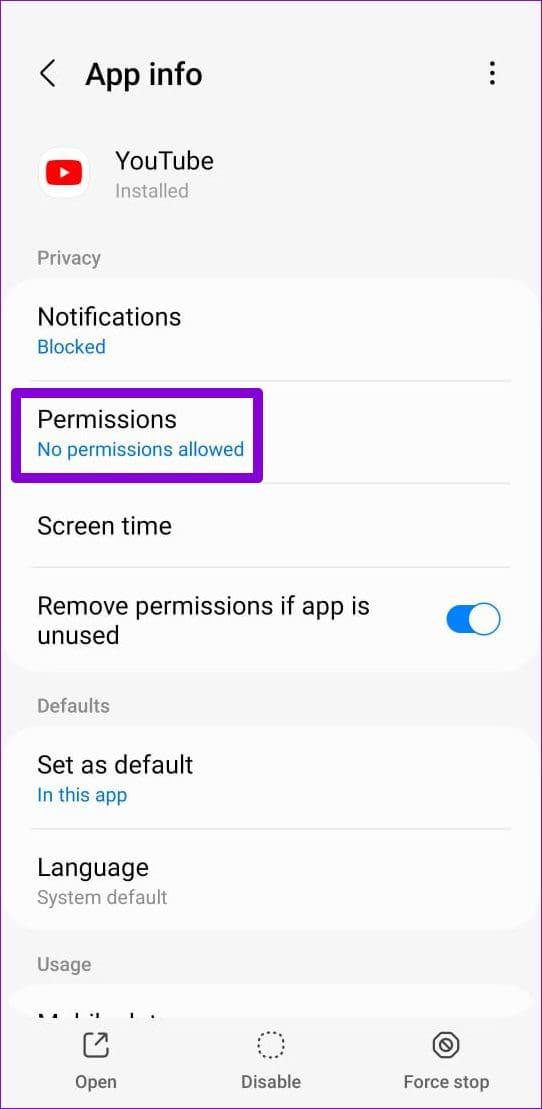
Passaggio 3: esamina ciascuna autorizzazione una per una e abilitala.
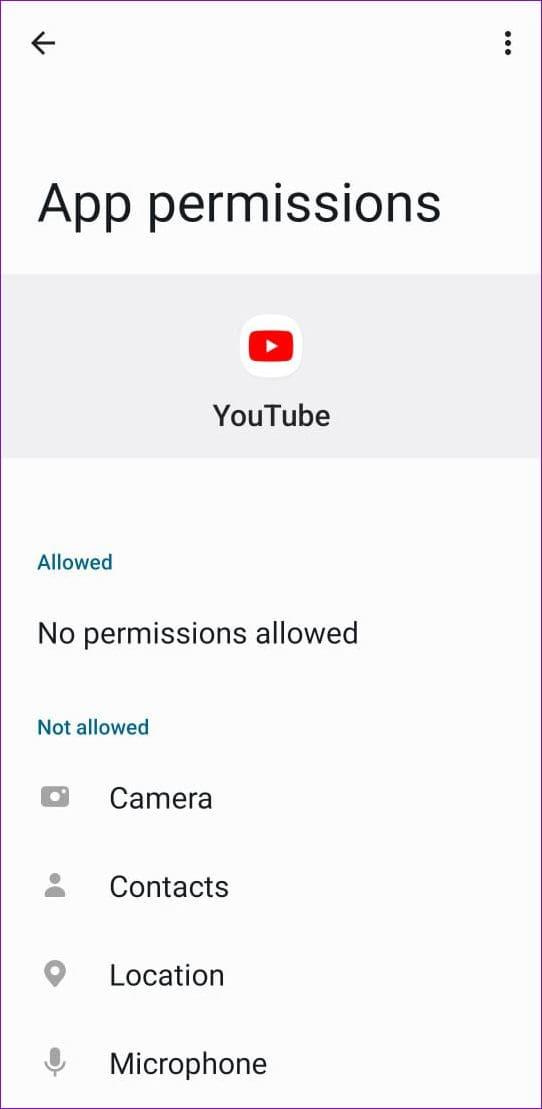
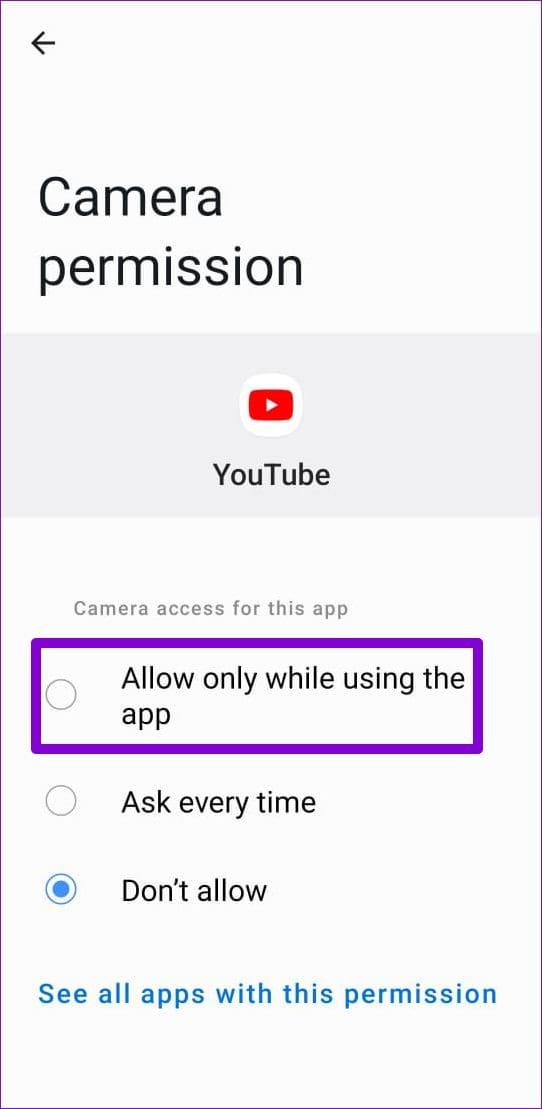
3. Disabilita temporaneamente la tua VPN
Anche se l'utilizzo di una connessione VPN ti consente di aggirare le restrizioni specifiche della regione nell'app YouTube, i problemi con il tuo server VPN potrebbero causare ritardi o arresti anomali dell'app YouTube. Puoi provare a disabilitare temporaneamente la connessione VPN e vedere se questo risolve il problema.

4. Libera spazio di archiviazione
L'app YouTube richiede spazio di archiviazione sufficiente per lo streaming di contenuti sul tuo Android. Se lo spazio di archiviazione del tuo telefono è basso, l'app YouTube potrebbe riscontrare problemi e bloccarsi in modo imprevisto.
Per controllare lo spazio di archiviazione del tuo telefono, segui questi passaggi:
Passaggio 1: apri l'app Impostazioni e vai a Manutenzione batteria e dispositivo.

Passaggio 2: tocca Archiviazione per visualizzare lo stato della memoria del telefono.
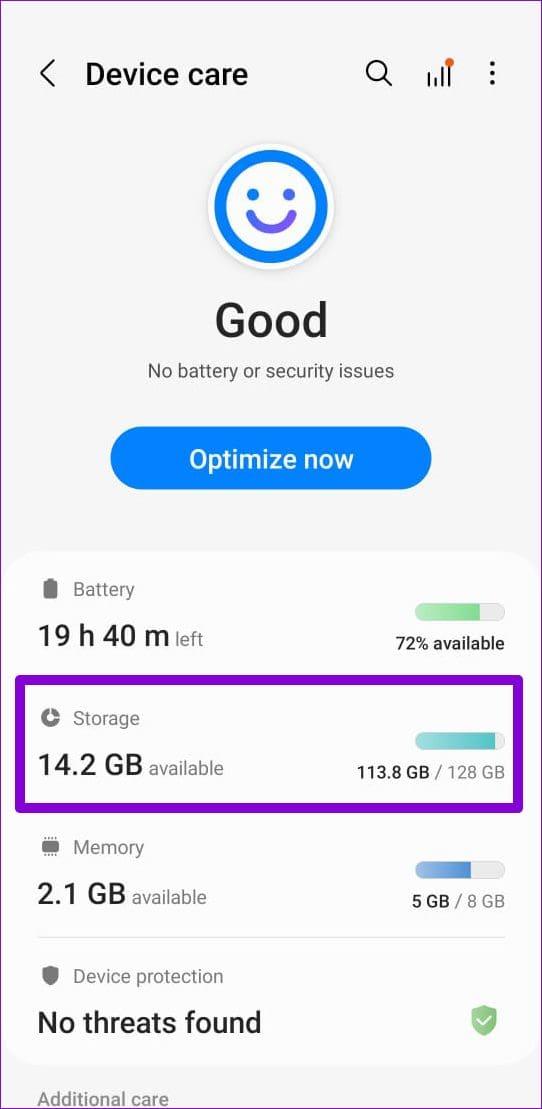
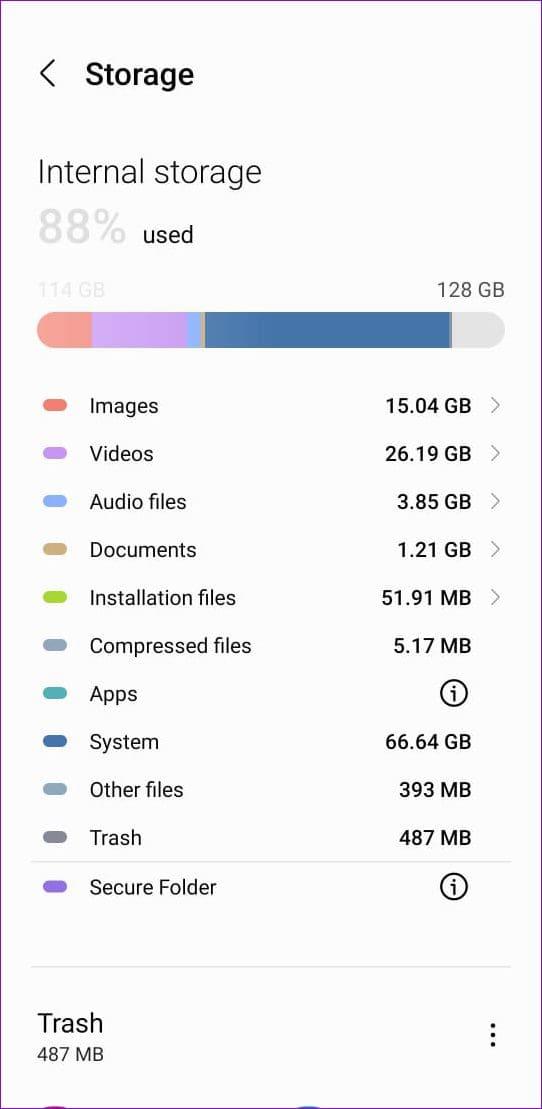
Se la memoria del tuo telefono è quasi piena, valuta la possibilità di eliminare le app inutilizzate o di trasferire alcuni dei tuoi file di grandi dimensioni sul cloud per liberare spazio.
5. Cancella la cache o i dati dell'app YouTube
Le app di streaming come YouTube raccolgono dati cache significativi mentre continui a guardare i contenuti. Una volta che questi dati diventano vecchi o inaccessibili, possono entrare in conflitto con l'app e provocare comportamenti insoliti. Per fortuna, è relativamente semplice sbarazzarsi di questi dati problematici. Ecco come farlo.
Passaggio 1: premi a lungo sull'icona dell'app YouTube e tocca l'icona delle informazioni dal menu risultante.

Passaggio 2: vai su Archiviazione e tocca l'opzione Cancella cache in basso.
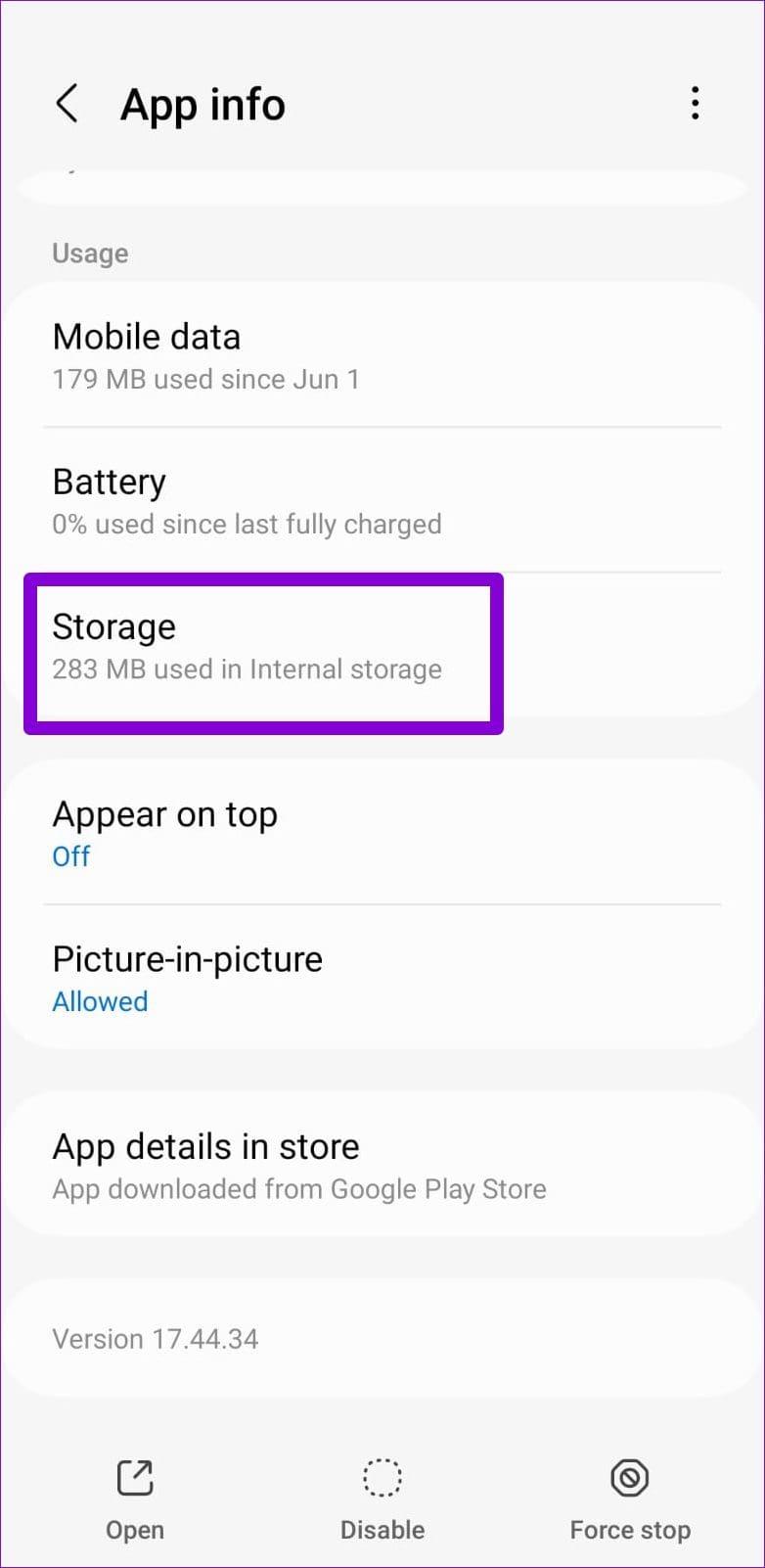
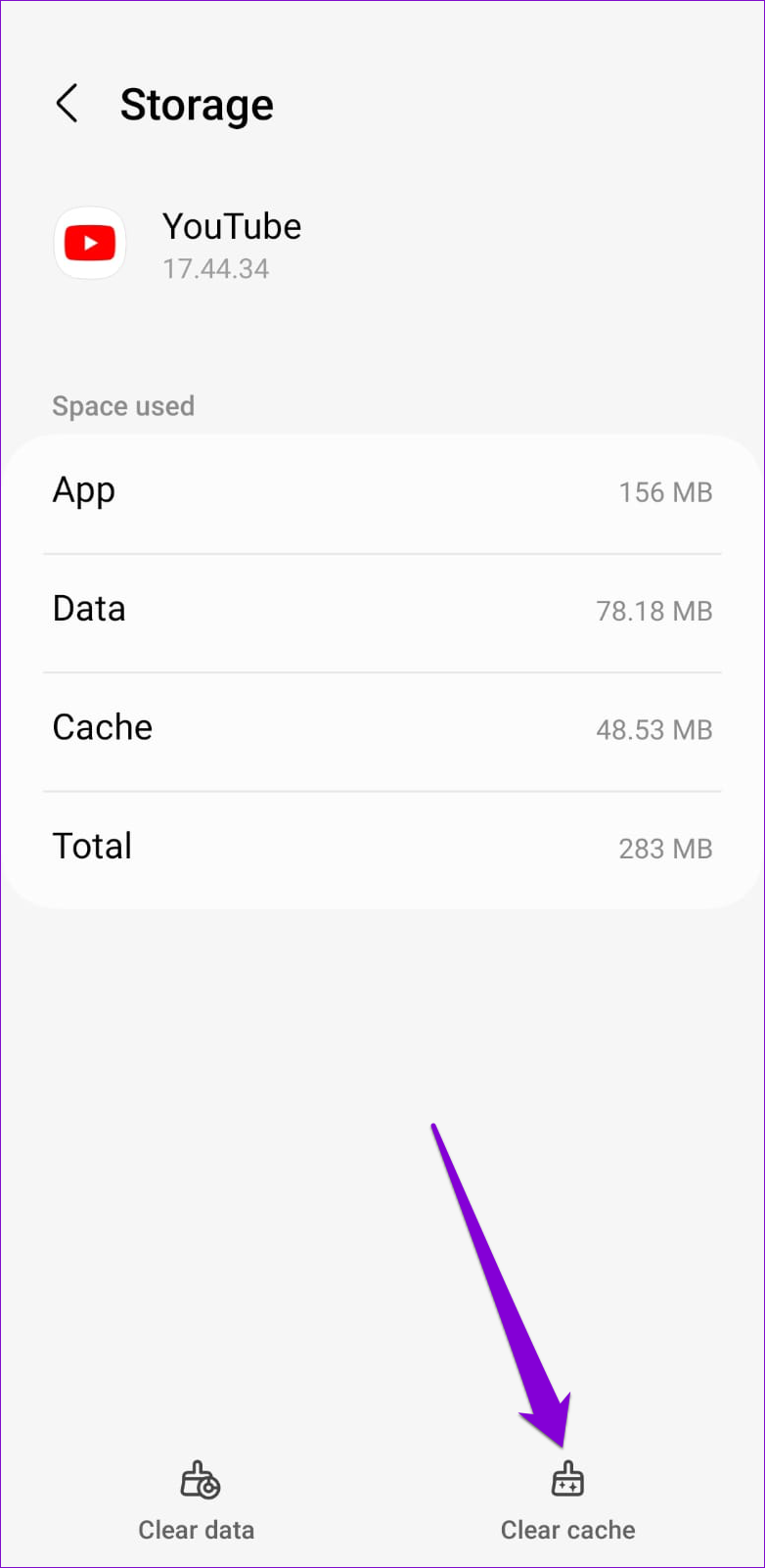
Successivamente riavvia l'app e prova a usarla di nuovo. Se il problema persiste, potrebbe esserci un problema con i file di dati dell'app. In tal caso, puoi provare a cancellare i dati dell'app YouTube toccando l'opzione Cancella dati e quindi selezionando Elimina per confermare.
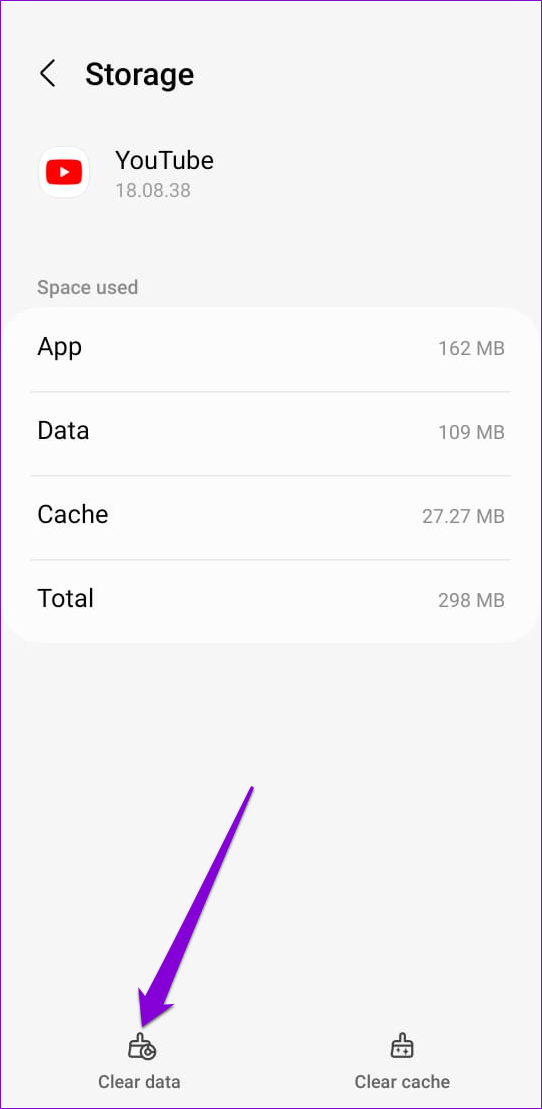
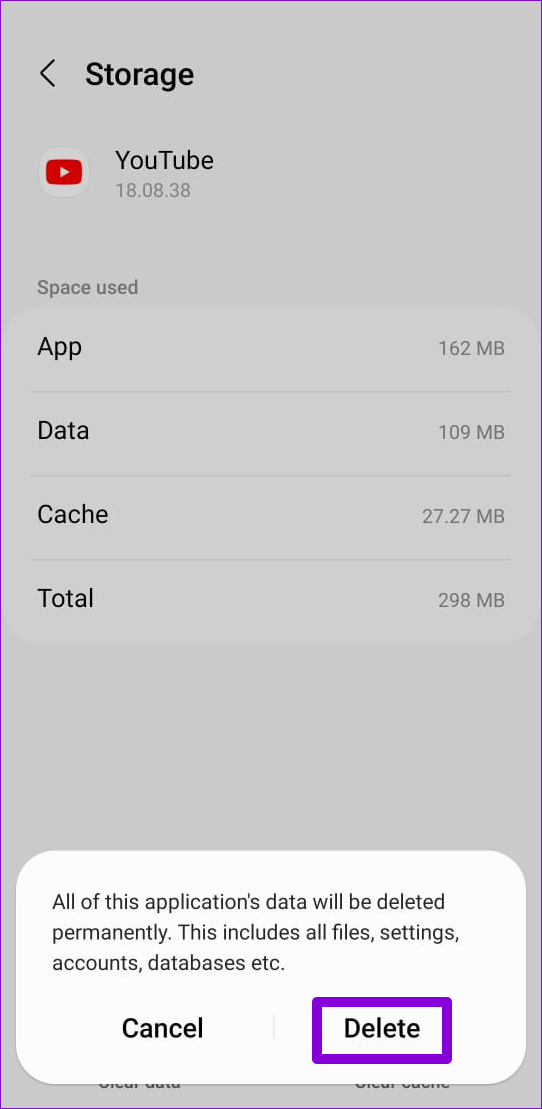
6. Ripristina i servizi di Google Play
Google Play Services è un'app di sistema che collega le app sul telefono ai servizi Google. Problemi con Google Play Services potrebbero causare l'arresto delle tue app, incluso YouTube, sul tuo Android. Per risolvere questo problema, puoi ripristinare Google Play Services sul tuo Android seguendo i passaggi seguenti.
Passaggio 1: avvia l'app Impostazioni e vai su App.

Passaggio 2: scorri verso il basso per toccare Google Play Services e seleziona Archiviazione dal menu seguente.
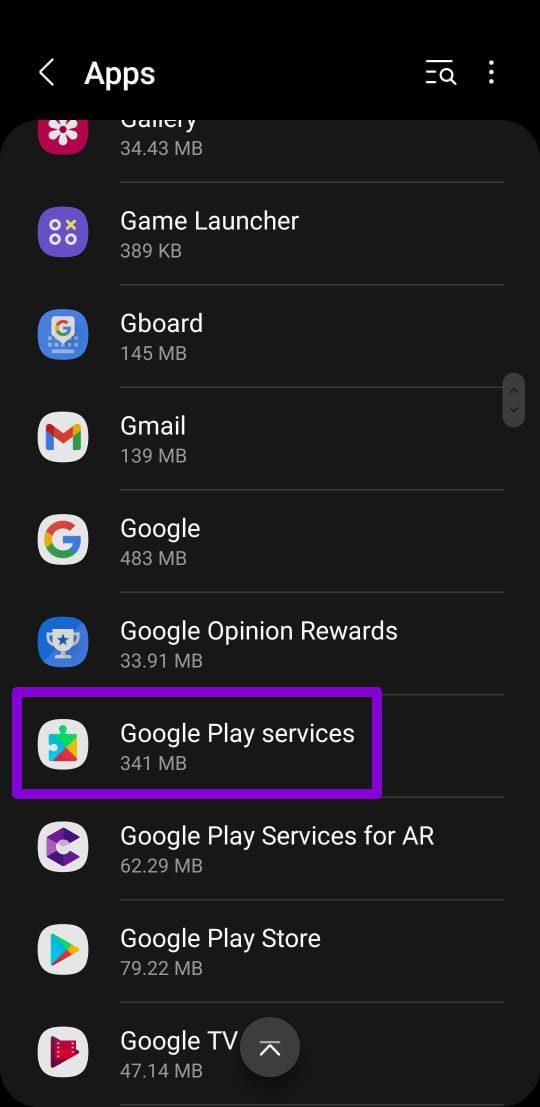
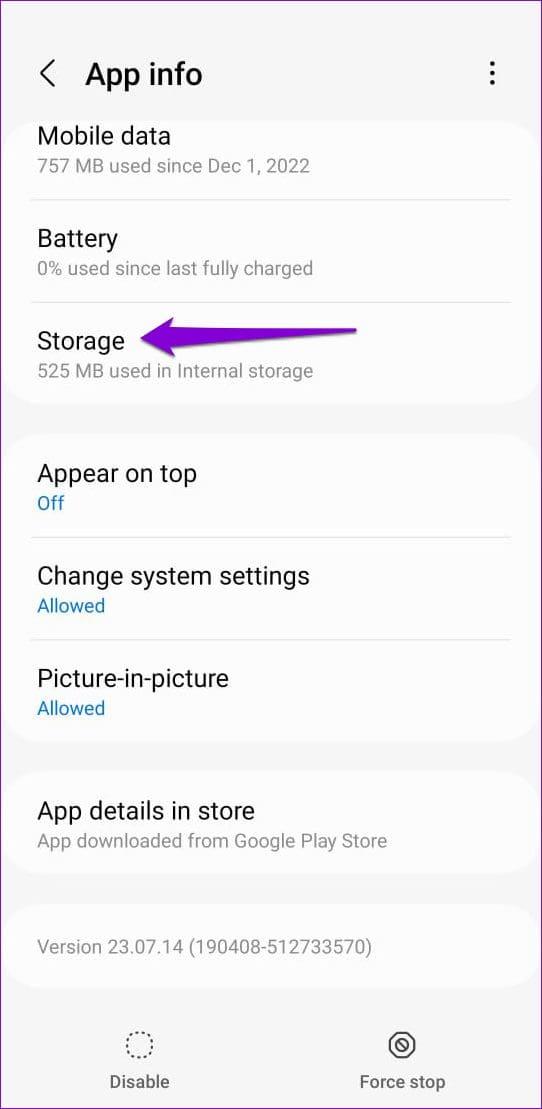
Passaggio 3: tocca Gestisci spazio di archiviazione in basso e premi il pulsante Cancella tutti i dati.
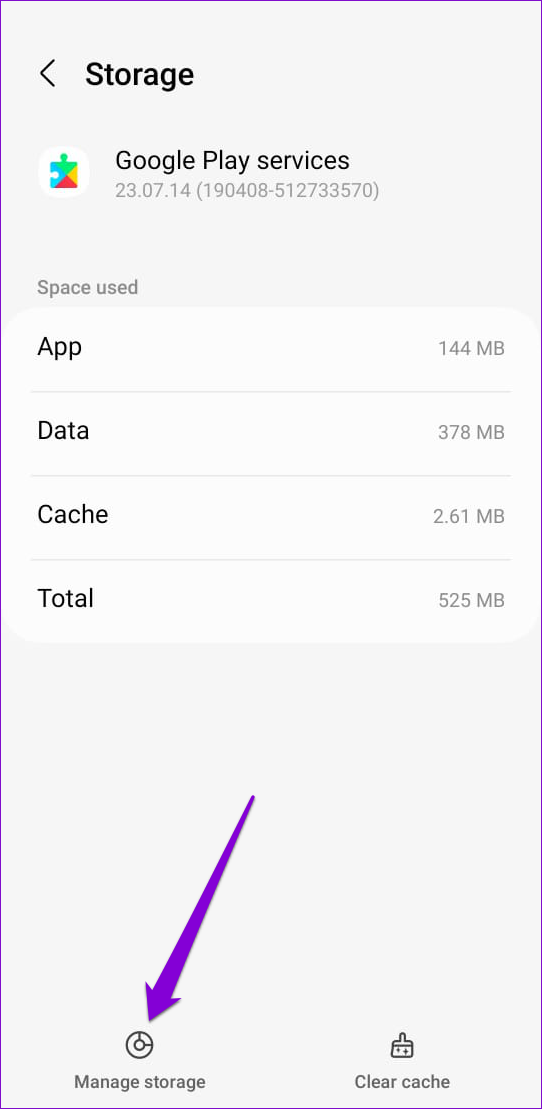
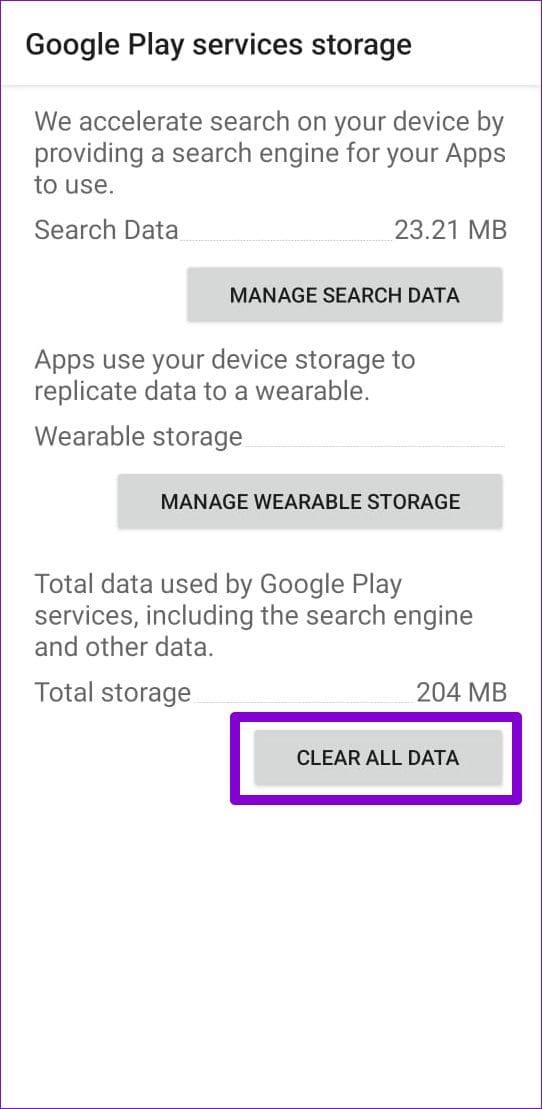
7. Aggiorna l'app
Google rilascia regolarmente aggiornamenti per l'app YouTube per aggiungere nuove funzionalità e risolvere problemi di prestazioni. Se non aggiorni la tua app YouTube da un po', è una buona idea aggiornarla.
Apri Google Play Store sul tuo telefono e cerca l'app YouTube. Se è disponibile una versione più recente, tocca il pulsante Aggiorna per installarla.
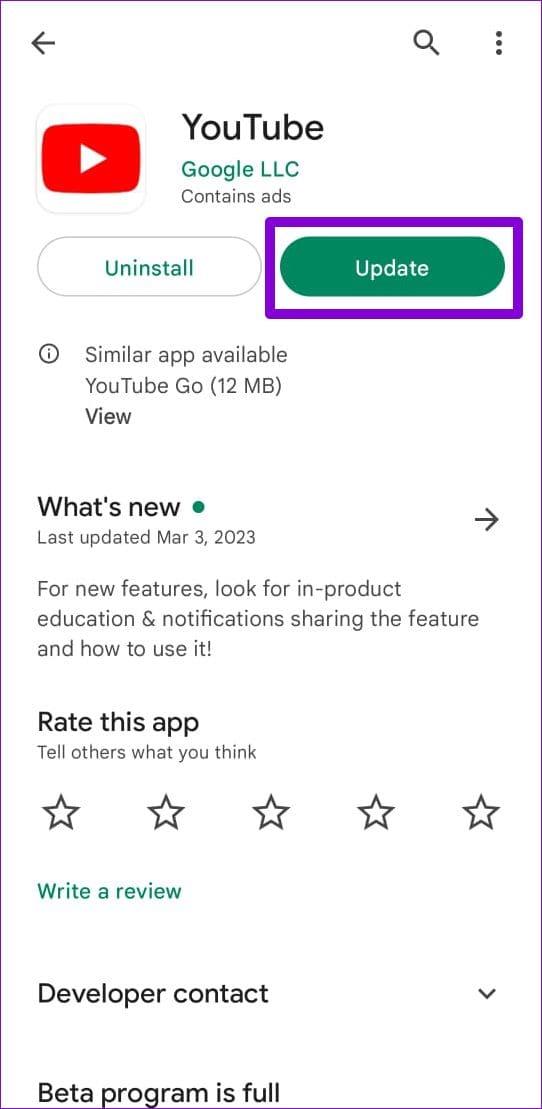
Un altro motivo per cui YouTube potrebbe bloccarsi ripetutamente è se stai utilizzando una versione beta dell'app. Poiché queste versioni beta dell'app non sono testate a fondo, è meglio non usarle se vuoi evitare problemi.
Nel Play Store, cerca l'app YouTube e tocca il pulsante Esci sotto "Sei un beta tester". Quindi, seleziona Esci quando richiesto.
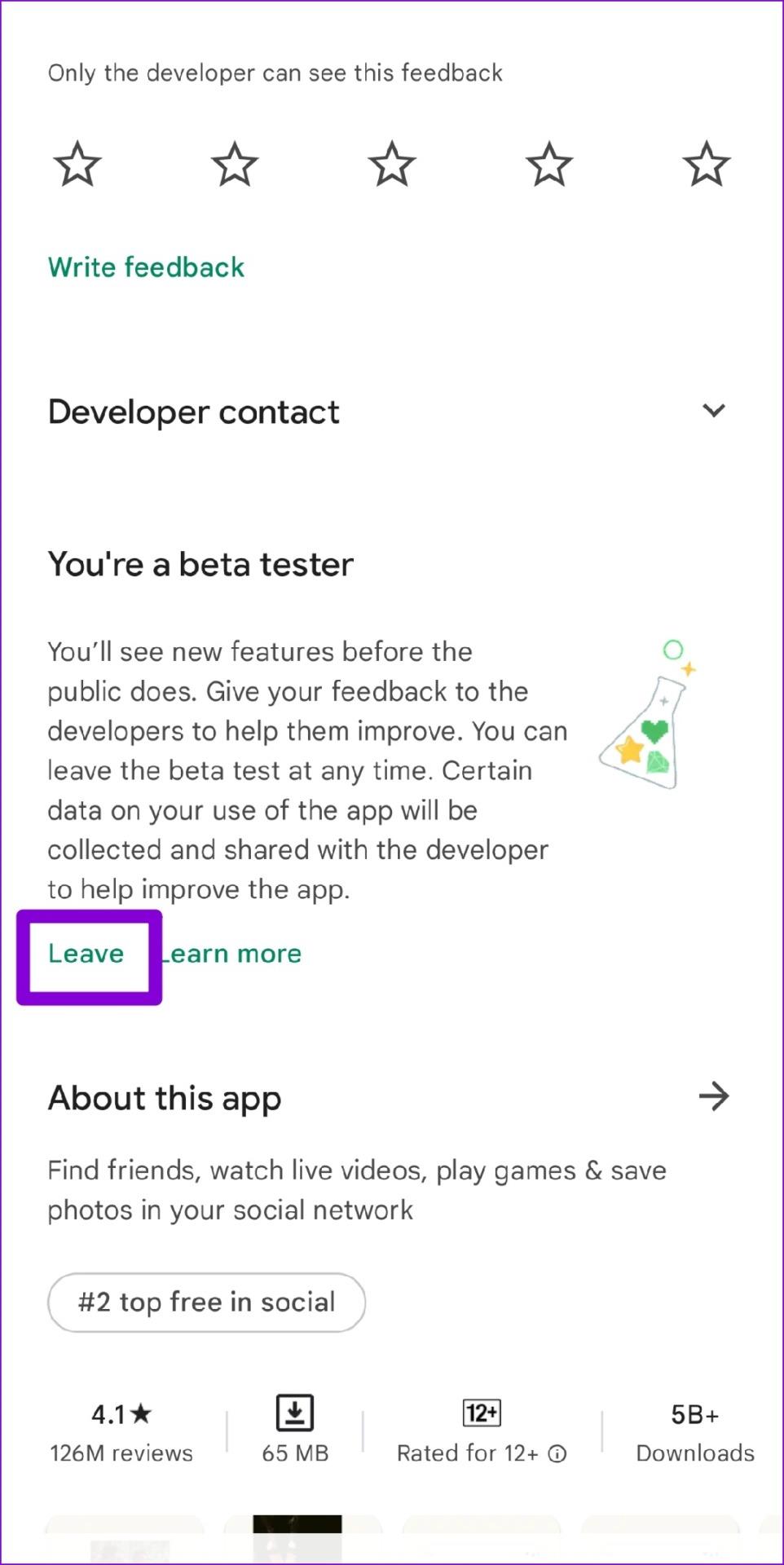
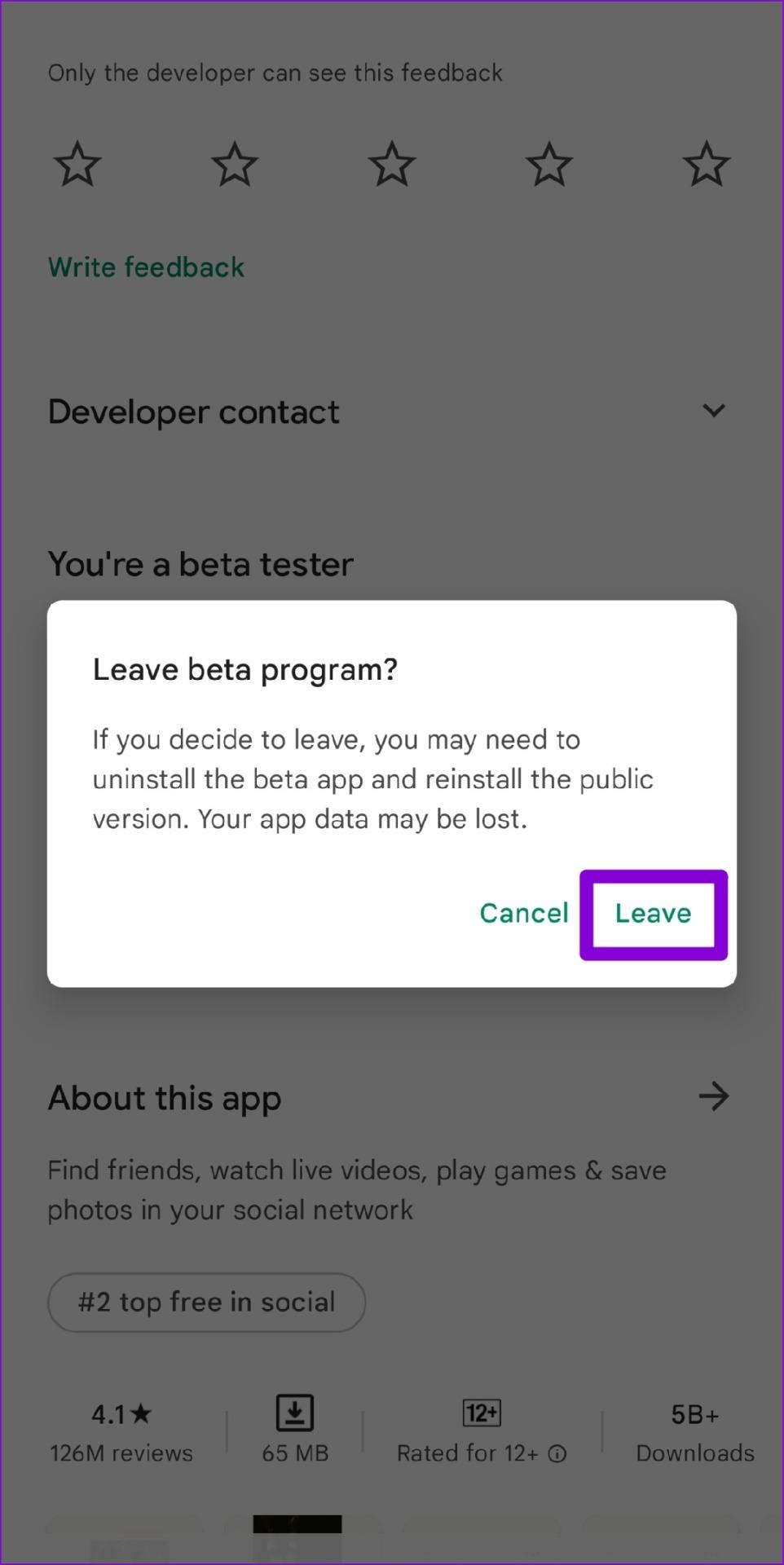
Niente più interruzioni
Quando YouTube è la tua fonte di intrattenimento preferita, tali arresti anomali delle app possono essere estremamente frustranti. Fortunatamente, risolvere i crash dell'app YouTube su Android non è troppo difficile se segui i passaggi giusti. Applica le correzioni di cui sopra e facci sapere quale soluzione funziona per te nei commenti.
Le storie di Facebook possono essere molto divertenti da creare. Ecco come puoi creare una storia sul tuo dispositivo Android e computer.
Scopri come disabilitare i fastidiosi video in riproduzione automatica in Google Chrome e Mozilla Firefox con questo tutorial.
Risolvi un problema in cui il Samsung Galaxy Tab A è bloccato su uno schermo nero e non si accende.
Leggi ora per scoprire come eliminare musica e video da Amazon Fire e tablet Fire HD per liberare spazio, eliminare ingombri o migliorare le prestazioni.
Stai cercando di aggiungere o rimuovere account email sul tuo tablet Fire? La nostra guida completa ti guiderà attraverso il processo passo dopo passo, rendendo veloce e facile la gestione dei tuoi account email sul tuo dispositivo preferito. Non perdere questo tutorial imperdibile!
Un tutorial che mostra due soluzioni su come impedire permanentemente l
Questo tutorial ti mostra come inoltrare un messaggio di testo da un dispositivo Android utilizzando l
Come abilitare o disabilitare le funzionalità di correzione ortografica nel sistema operativo Android.
Ti stai chiedendo se puoi usare quel caricabatteria di un altro dispositivo con il tuo telefono o tablet? Questo post informativo ha alcune risposte per te.
Quando Samsung ha presentato la sua nuova linea di tablet flagship, c’era molto da essere entusiasti. Non solo il Galaxy Tab S9 e S9+ offrono gli aggiornamenti previsti, ma Samsung ha anche introdotto il Galaxy Tab S9 Ultra.







